
Mục lục:
- Quân nhu
- Bước 1: Cơ sở - Phần 1
- Bước 2: Cơ sở - Phần 2
- Bước 3: Cơ sở - Phần 3
- Bước 4: Cơ sở - Phần 4
- Bước 5: Hộp loa - Phần 1
- Bước 6: Hộp loa - Phần 2
- Bước 7: In ấn
- Bước 8: Đánh bóng sau khi in - 1
- Bước 9: Đánh bóng sau khi in - 2
- Bước 10: Đánh bóng sau khi in - 3
- Bước 11: Chuẩn bị và thu dọn loa cũ
- Bước 12: Cài đặt-1
- Bước 13: Cài đặt-2
- Bước 14: Hoàn tất quá trình cài đặt
- Bước 15: Lắp ráp-1
- Bước 16: Lắp ráp-2
- Bước 17: Sai lầm và giải pháp
- Bước 18: Kết quả cuối cùng
- Tác giả John Day [email protected].
- Public 2024-01-30 13:31.
- Sửa đổi lần cuối 2025-01-23 15:15.



Các dự án Fusion 360 »
Tôi có một cặp loa mà tôi đã làm cách đây 2 năm rưỡi. Nhưng các hộp của người nói không được sắp xếp và sử dụng nhiều không gian. Do đó, tôi muốn cải tạo loa âm thanh của mình bằng cách tạo hộp hoặc vỏ trong In 3D. Loa chỉ tốt cho âm thanh của màn hình máy tính. Không còn chần chừ nữa, chúng ta hãy làm cho nó. Bạn có thể tìm thấy thiết kế của tôi trong Cults3d.
Quân nhu
Autodesk Fusion 360
Máy in Dremel Digilab 3D40 và Máy cắt 3D
PLA Filaments (Gỗ và Đen)
Giấy nhám (# 240, 320, 400, 600, 800, 1000, 1200, 1500 và 2000)
Son dưỡng môi
70% cồn
Khăn giấy
Băng điện
Súng hàn
Dây hàn
Bơm hút
Cờ lê lục giác ổ cắm
Vít trễ 3,46 mm- 8 miếng
Máy khoan Makita
Keo nóng
Tuốc nơ vít Philips
Kìm
Bước 1: Cơ sở - Phần 1
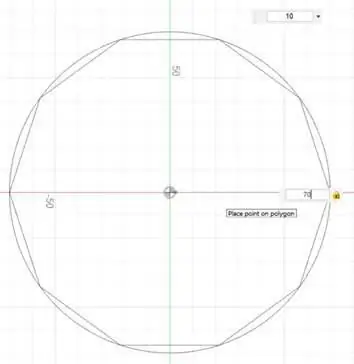
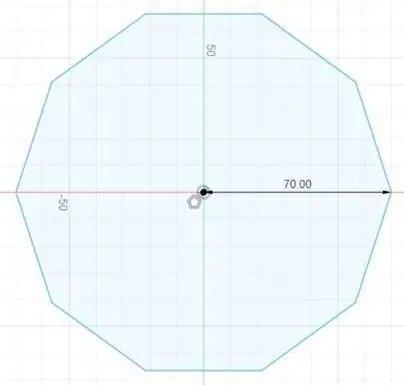
Đầu tiên, hãy làm giá đỡ cho hộp loa âm thanh. Để làm điều này, tạo một hình lục giác trong vùng phác thảo. Bấm tạo và chọn một đa giác nội tiếp. Nhập 10 cho các bên. Ngoài ra, nhập bán kính cho hình lục giác. Hoàn thành bản phác thảo.
Bước 2: Cơ sở - Phần 2
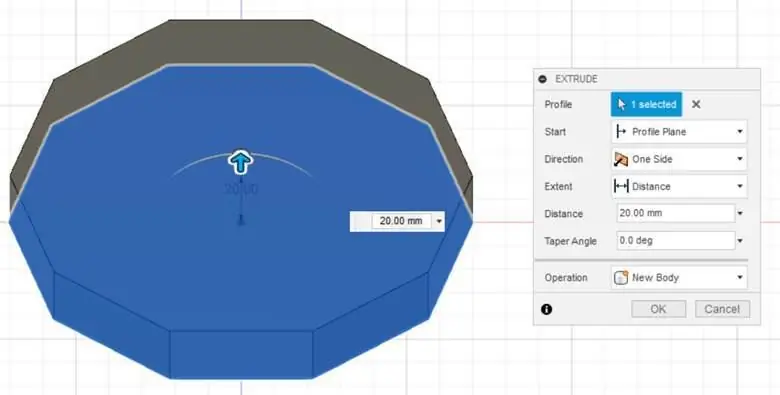
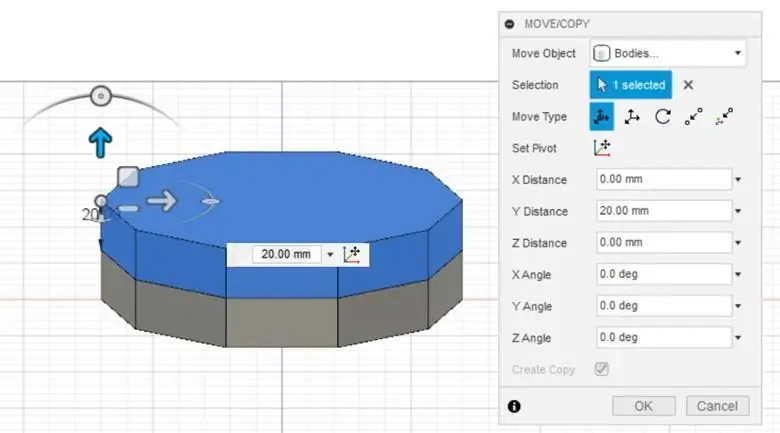
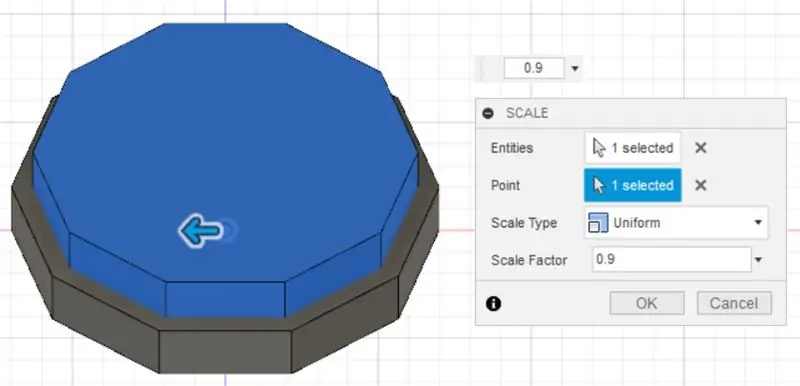
Extrude cơ sở bằng cách nhập khoảng cách mà bạn mong muốn và sau đó, nhấp vào ok. Nhân đôi và di chuyển nó, vì vậy hình lục giác thứ hai sẽ nằm trên đỉnh của hình đầu tiên. Quy mô nó. Nhập hệ số tỷ lệ. Tôi đã sử dụng 0,9 cho hệ số tỷ lệ, có nghĩa là nó sẽ chia tỷ lệ đối tượng 0,9 lần so với kích thước ban đầu. Vì chiều cao của hình lục giác thứ hai quá dày, hãy cắt nó bằng cách sử dụng phương pháp ép đùn. Thay đổi thao tác để cắt. Nhập khoảng cách cắt của bạn. Bấm OK.
Bước 3: Cơ sở - Phần 3
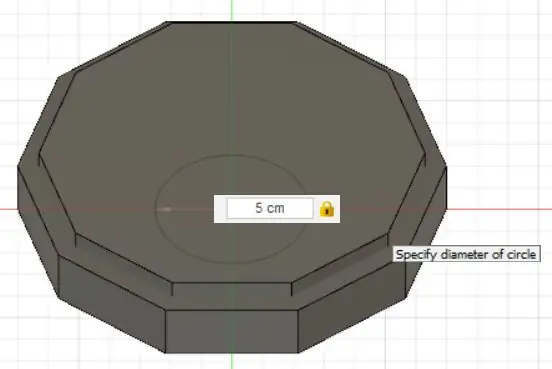
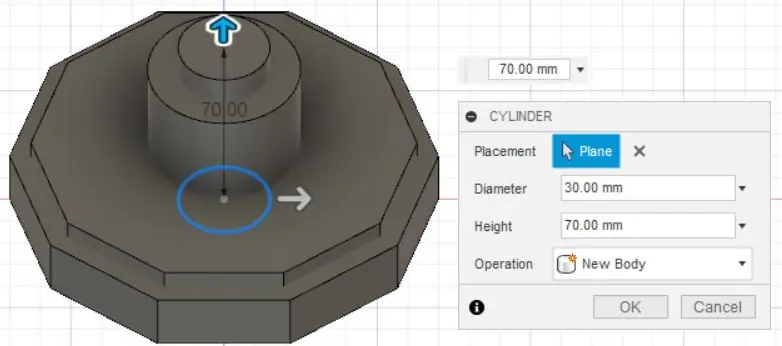
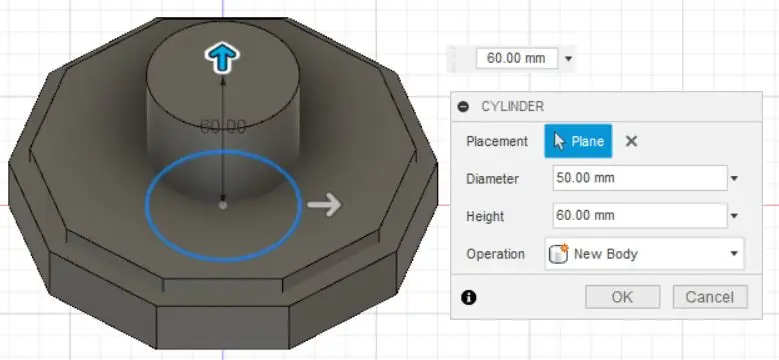
Thực hiện một số chi tiết cho cơ sở. Tạo các cực trong đế ở dạng hình trụ. Để tạo một hình trụ, hãy tạo một hình tròn trong bản phác thảo bằng cách nhấp vào hình tròn có đường kính tâm. Nhập giá trị đường kính. Hoàn thành bản phác thảo. Đùn nó ra. Tạo một hình trụ khác theo cách tương tự như hình trụ trước. Đùn nó cho đến khi nó nằm trên đỉnh của hình trụ đầu tiên.
Bước 4: Cơ sở - Phần 4
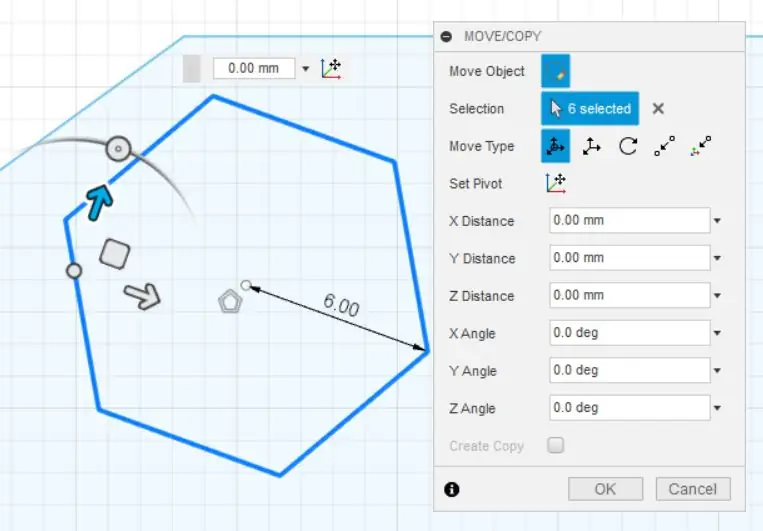
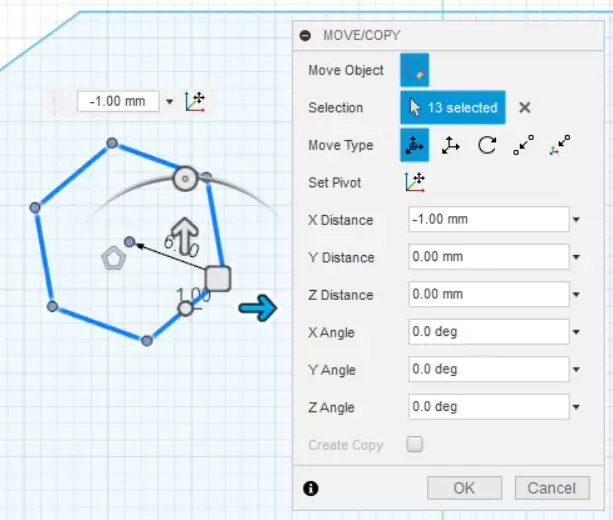
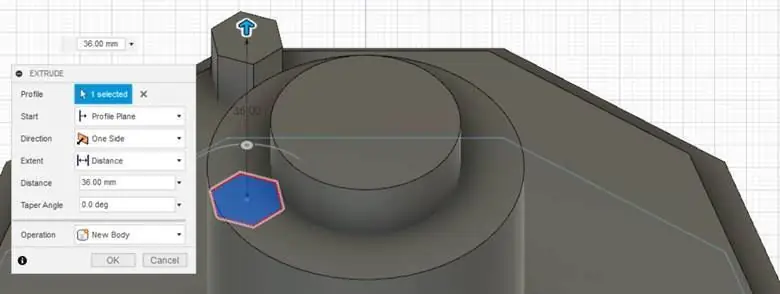
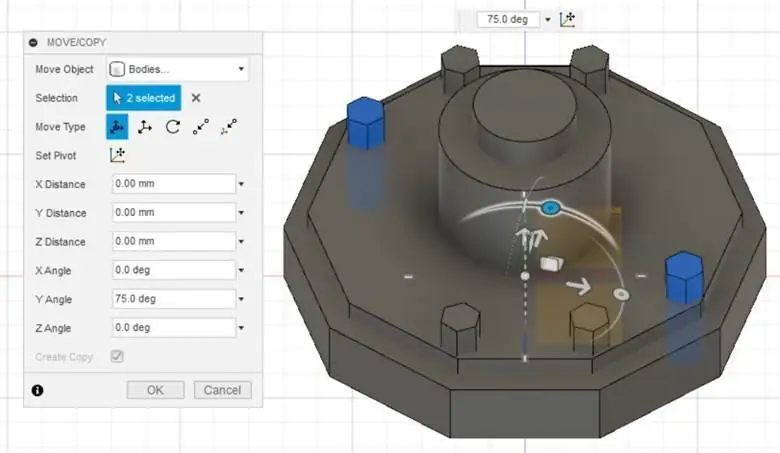
Tiếp theo, chúng ta tạo một số hình lục giác. Để tạo hình lục giác, bước thực hiện tương tự như bước trước. Nhấp vào tạo và chọn đa giác ghi. Nhập 6 cho số cạnh. Di chuyển hình lục giác đến đỉnh. Đùn nó ra. Sao chép và di chuyển nó cho tất cả các đỉnh, vì vậy bạn sẽ có tổng cộng mười hình lăng trụ lục giác. Kết hợp tất cả các phần thân của đế và nhân đôi nó, vì vậy bạn có 2 cơ sở bây giờ.
Bước 5: Hộp loa - Phần 1
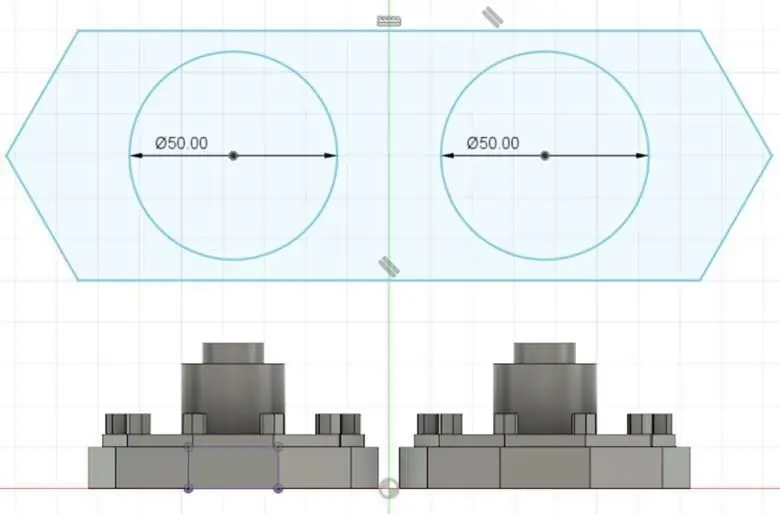
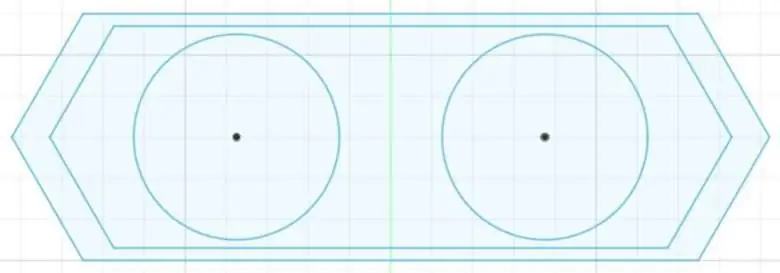
Đối với hộp loa, tôi làm một hình lăng trụ lục giác. Do đó, đầu tiên, hãy tạo hình lục giác trong bản phác thảo. Sau đó, tạo 2 hình tròn như trong hình bằng cách chọn đường kính tâm hình tròn và nhập đường kính của hình tròn. Đảm bảo kích thước của hình lục giác lớn hơn phần đế.
Bước 6: Hộp loa - Phần 2
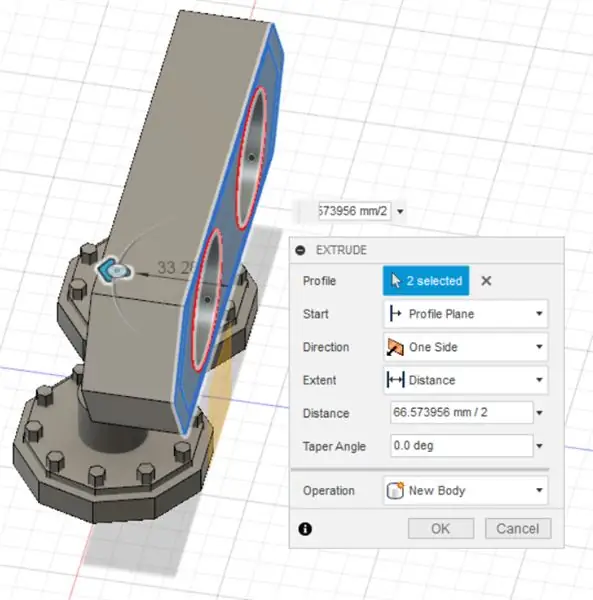
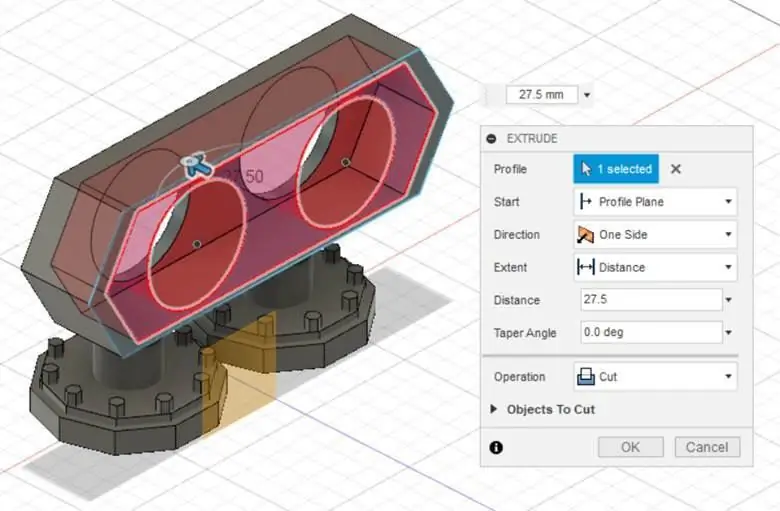
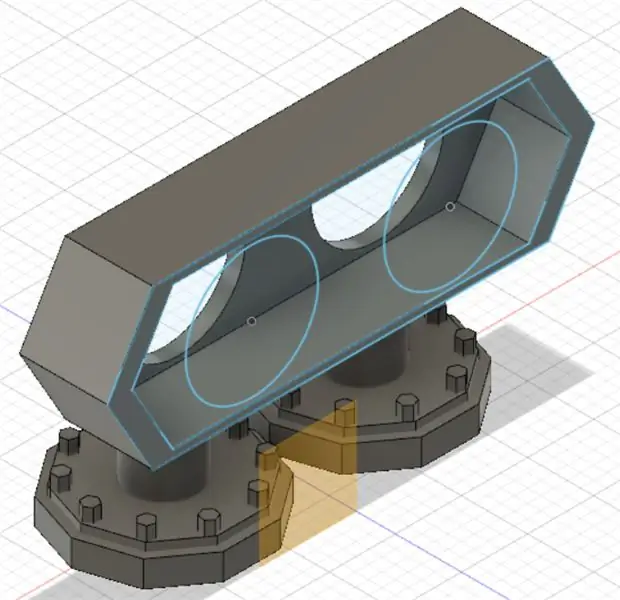
Sau khi hoàn thành bản phác thảo, hãy đùn hộp như trong hình. Tạo một hình lăng trụ lục giác khác cho nắp sau của hộp loa và tạo một lỗ nhỏ trên góc cho dây cáp.
Bước 7: In ấn


Bạn đang hoàn thiện thiết kế hộp loa của mình trong Fusion 360. Bây giờ đã đến lúc in chúng từng cái một. Xuất sang tệp STL và in nó. Để in hộp loa, tôi đã sử dụng giá đỡ, 20% infill và 0,34 mm cho chiều cao lớp. Để in các bộ phận khác, tôi đã sử dụng 20% infill, 0,34 mm cho chiều cao lớp và không có hỗ trợ. Tổng thời gian và độ dài in lần lượt là 7 giờ 15 phút và dài 75 m.
Bước 8: Đánh bóng sau khi in - 1



Sau khi in, loại bỏ tất cả các hỗ trợ. Dùng giấy nhám # 240, 320, 400, 600, 800, 1000, 1200, 1500 và 2000 với chuyển động tròn. Che loa bằng băng keo của họa sĩ và bắt đầu sơn bằng cọ vẽ sử dụng màu vàng để sơn các cạnh của loa. Làm tương tự với người nói khác.
Bước 9: Đánh bóng sau khi in - 2
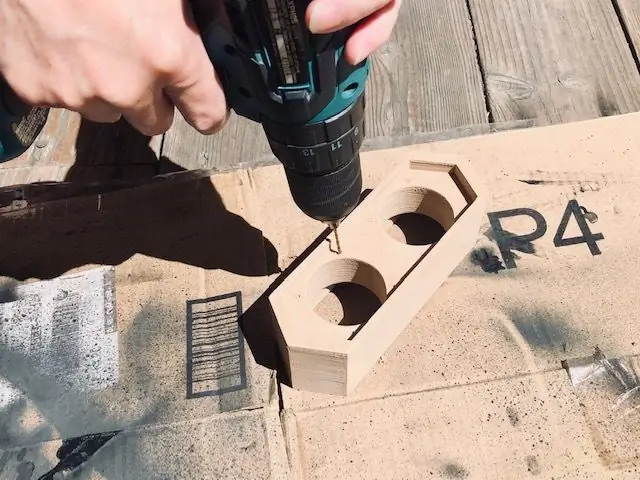
Tạo một số lỗ để bắt vít loa vào vỏ hộp. Tôi sử dụng máy khoan Makita để tạo các lỗ. Khoan 8 lỗ trên hộp, nhưng không quá sâu vì tôi sẽ sử dụng Vít có độ trễ 3,46 mm.
Bước 10: Đánh bóng sau khi in - 3

Sau khi chà nhám, dùng khăn giấy và cồn 70% lau sạch bụi bẩn còn sót lại trên bề mặt chà nhám. Để làm cho hình in sáng bóng, hãy thoa son dưỡng môi lên trên đó và lau bằng khăn giấy.
Bước 11: Chuẩn bị và thu dọn loa cũ




Tôi đã sử dụng loa cũ của mình cho dự án này. Vì loa cũ của tôi không được tổ chức (xem hình # 1), tôi muốn sửa đổi loa của mình để làm cho nó tốt hơn. Loại bỏ tất cả các cáp hàn và không có tổ chức và không mong muốn. Mở bu lông của hộp loa cũ và tháo nó ra vì tôi không muốn sử dụng loa cũ và tôi muốn thay thế cái mà tôi đã làm bằng in 3D.
Bước 12: Cài đặt-1



Sau khi thu dọn và loại bỏ các bộ phận và dây cáp không mong muốn trong loa cũ, đã đến lúc bắt đầu lắp loa vào hộp mới. Nhấp vào blog của tôi để tham khảo về cách cài đặt loa. Những chiếc loa cũ của tôi đang được lưu trữ, vì vậy để giải quyết vấn đề này, tôi đã khử nước tất cả các linh kiện điện tử và làm sạch tất cả các mạch PCB bằng cách sử dụng cồn 70%. Làm khô nó trước khi bạn hàn các thành phần điện tử trên đó.
Bước 13: Cài đặt-2



Trước tiên, lắp loa vào hộp bằng cách hàn cáp vào loa. Dùng keo nóng dán phần cáp thừa vào hộp, để các sợi cáp không bị rối. Bắt chặt loa vào hộp bằng các vít trễ từng cái một.
Bước 14: Hoàn tất quá trình cài đặt


Chúng tôi đã hoàn thành việc cài đặt loa của mình. Kết quả sẽ được hiển thị trong hình ảnh. Tất cả các dây cáp bây giờ được ngăn nắp và có tổ chức. Vì tôi sẽ chỉ sử dụng một hộp cho 2 loa, tôi rút ngắn hầu hết các loại cáp.
Bước 15: Lắp ráp-1

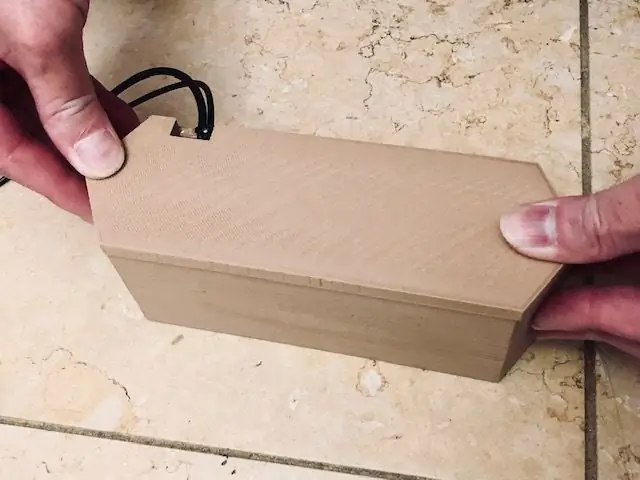

Bắt đầu đóng hộp bằng bìa mà chúng tôi đã in trước đó. Dán keo nóng vào thân hộp. Cố định các lỗ của dây cáp bằng cách dán bằng keo nóng.
Bước 16: Lắp ráp-2



Gắn chân đế vào hộp bằng cách dán bằng keo nóng.
Bước 17: Sai lầm và giải pháp


Trong dự án này, tôi đã mắc một lỗi khiến một trong các loa của tôi bị xước. Để giải quyết vấn đề này, tôi đã sử dụng sơn phun màu đen và sơn nó bằng cách sử dụng cọ vẽ. May mắn là vết xước không xuất hiện nữa.
Bước 18: Kết quả cuối cùng



Đây là kết quả cuối cùng cho loa âm thanh trang điểm của tôi. Cảm ơn bạn đã đọc Tài liệu hướng dẫn của tôi. Tôi hy vọng bạn thích nó.


Á quân trong Thử thách âm thanh 2020
Đề xuất:
Tạo một cái loa: 9 bước (có hình ảnh)

Tạo một cái loa: trong Bài hướng dẫn này, tôi sẽ hướng dẫn bạn cách chế tạo một cái loa cho ý tưởng này, tôi lấy cảm hứng từ một video trên youtube về một người đàn ông làm một cái loa từ giấy. Tôi rất thích ý tưởng đó nhưng nó không đủ thỏa mãn đối với tôi nó cần phải có điện tử
Đài phát thanh cổ điển biến thành loa điện thoại: 4 bước (có hình ảnh)

Đài phát thanh cổ điển biến thành loa điện thoại: Ý tưởng đằng sau việc này là lấy một chiếc đài phát thanh cũ (hỏng) đẹp đẽ và mang lại cho nó một cuộc sống mới bằng cách kết hợp nó với các thành phần hiện đại để biến nó thành loa cho điện thoại. giữ một đài phát thanh Roberts cũ, tôi đã tìm thấy một cặp ít cũ hơn
Cấu tạo loa Bluetooth âm thanh tuyệt vời - Upcycled!: 7 bước (có hình ảnh)

Cấu tạo loa Bluetooth âm thanh tuyệt vời | Upcycled !: Cách đây một thời gian, bạn tôi gửi cho tôi một bức ảnh chụp chiếc thùng loa cũ nằm trên sân thượng của anh ấy. Như bạn có thể thấy trong hình ảnh (trong bước tiếp theo), nó đang ở trong tình trạng tồi tệ. May mắn thay, khi tôi đề nghị anh ấy đưa nó cho tôi, anh ấy đã đồng ý. Tôi đã dự định xây dựng
Loa Bluetooth để bàn có hình ảnh âm thanh, các nút cảm ứng và NFC.: 24 bước (có hình ảnh)

Loa Bluetooth để bàn có hình ảnh âm thanh, các nút cảm ứng và NFC.: Xin chào! Trong Tài liệu hướng dẫn này, tôi sẽ trình bày cách tôi tạo ra chiếc loa Bluetooth để bàn này có tính năng Hình ảnh hóa âm thanh tuyệt vời với các nút cảm ứng và NFC. Có thể dễ dàng ghép nối với các thiết bị Có hỗ trợ NFC chỉ bằng một cú chạm. Không có nút vật lý nào
Chuyển đổi Hệ thống loa Labtec 2 + 1 PC thành Âm thanh TV 3 + 1: 7 bước (có Hình ảnh)

Chuyển đổi Hệ thống loa Labtec 2 + 1 PC thành Âm thanh TV 3 + 1: Một dự án sửa đổi khác. Cách thêm kênh trung tâm và điều khiển âm sắc vào hệ thống âm thanh PC cũ để sử dụng như một thiết lập TV đơn giản trong ngôi nhà nhỏ kiểu nông thôn mùa hè
